
Mens de fleste moderne Android-enheder ikke nødvendigvis mangler lagerindstillinger, kan der komme et tidspunkt, hvor du skal bruge et flashdrev med din telefon. Heldigvis er dette let — Android understøtter indbygget eksterne drev.
Der er et par forskellige måder at få adgang til et flashdrev på Android afhængigt af din situation. Men vi skal tale om dem alle, så lad os komme i gang.
Sådan tilsluttes et flashdrev til din telefon
Hvordan du slutter flashdrevet til din telefon afhænger af, hvilken type USB-port din telefon har - USB-C eller Micro USB.
RELATEREDE: Sådan bruges et USB-flashdrev med din iPhone
Hvis din telefon har USB-C
Hvis du er i spidsen for ny teknologi og har en moderne telefon med en USB-C-port, har du et par enkle muligheder. Hvis du er på udkig efter et nyt flashdrev, kan du bare køb en med både USB-C- og A-tilslutninger . Disse bliver mere og mere produktive, og du kan bruge det samme drev på din computer og din telefon uden behov for en adapter.
Seriøst, det er det: Tilslut det bare til din telefon, så er du klar til at gå.
Hvis du allerede har et traditionelt USB Type-A-flashdrev, skal du bruge en A-til-C-adapter. Du kan tag dem fra Amazon for kun et par bukke.

Når du har den passende adapter, skal du bare smide den på drevet og slutte den til din telefon.

Hvis din telefon har mikro-USB
Ligesom med USB-C kan du købe et Micro USB-flashdrev, hvis du er på udkig efter et nyt, selvom det ikke er så almindeligt. Faktisk har du så begrænsede valg, vi synes det er bedst at bare få et mere traditionelt USB-A-drev og en adapter.

Til adapteren skal du bruge et USB OTG-kabel. Dette kabel har et han-mikro-USB-stik på den ene side og et USB-stik A på den anden. Sæt dit flashdrev i USB A-stikket, og sæt derefter den anden ende af adapteren i din telefon. Du kan tag dem fra Amazon for billige - de er gode at have rundt omkring.

Sådan får du adgang til et Flash-drev på Android
Uanset hvilken slags drev eller telefon du bruger, når du er tilsluttet, dig bør få en meddelelse om, at drevet er tilsluttet.
Hvis drevet ikke er korrekt formateret, får du en underretning, der fortæller dig det. Heldigvis kan du passe på det lige fra din telefon - tryk bare på notifikationen for at springe ind i formatskærmen.


Bemærk : Bare husk, at formatering sletter drevet fuldstændigt, så hvis målet er at få noget ud af det og på din telefon, er det ikke en god idé at formatere det. I stedet skal du kopiere dataene fra drevet til din computer, formatere drevet korrekt og derefter kopiere dataene tilbage på det.
Hvis dit flashdrev er korrekt formateret, åbner du filudforskeren ved at trykke på meddelelsen, hvor du kan interagere med indholdet på drevet, som om det var gemt på telefonen.
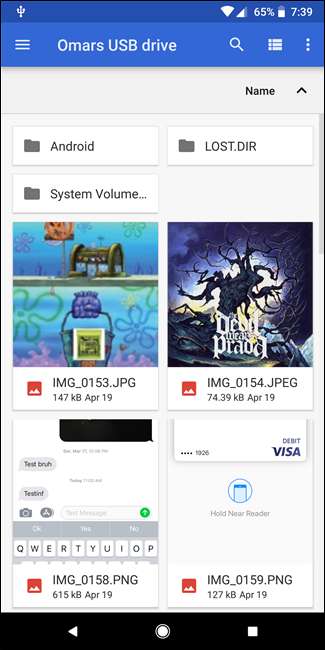
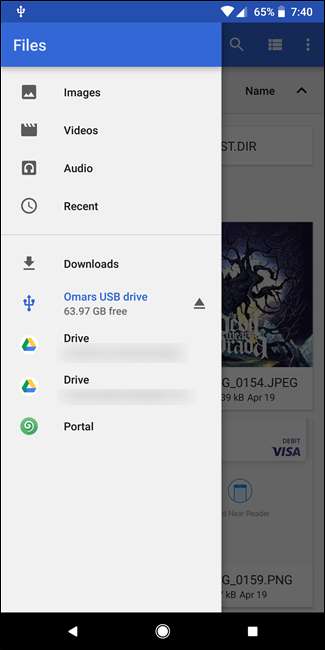
Du kan trykke langt på objekter, og kopiere / klippe dem og indsætte dem til og fra flashdrevet, ligesom du ville gøre lokalt. Intet til det.







![IBMs Jeopardy Playing Computer Watson viser fordelene, hvordan det gøres [Video]](https://cdn.thefastcode.com/static/thumbs/ibm-s-jeopardy-playing-computer-watson-shows-the-pros-how-it-s-done-video.jpg)